iPod内の音楽データ取り出しとiTunesへの音楽データの取り込み【ipod内の音楽データフォルダ】
ipod nanoを持っているのですが、充電してもすぐバッテリーがすぐ無くなってしまう状態。
買ってから10年近く経ったと思いますが、貧乏性なためそのまま放置されていたもの。
・・だったはずが、久しぶりに充電したら奇跡的に息を吹き返し使える状態になりました!ラッキー!!
せっかく取り込んだ音楽データがどうにかならないかと操作していたら、iPod内のフォルダに入っていました。
捨てる前や買い替える前に、これまでため込んだ音楽データを移行しておきましょう。
iPod nano内の音楽データファイルの場所
充電がすぐ無くなる状態になっても、充電ケーブルを繋いでいれば操作できるはずです。
充電ケーブルを繋ぐと以下の画面が出てくるので、同様に操作してみてください。
1.【iPod_Control】をダブルクリック
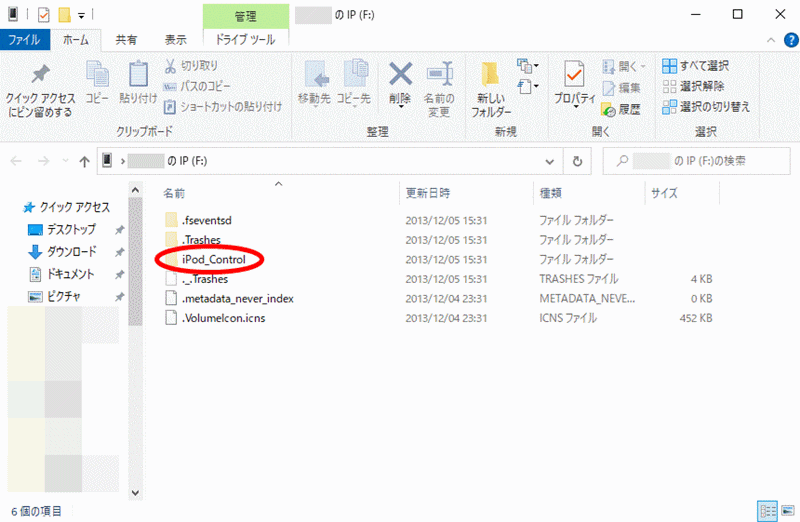
上の画面が出て来ない場合は、エクスプローラーから入れます。
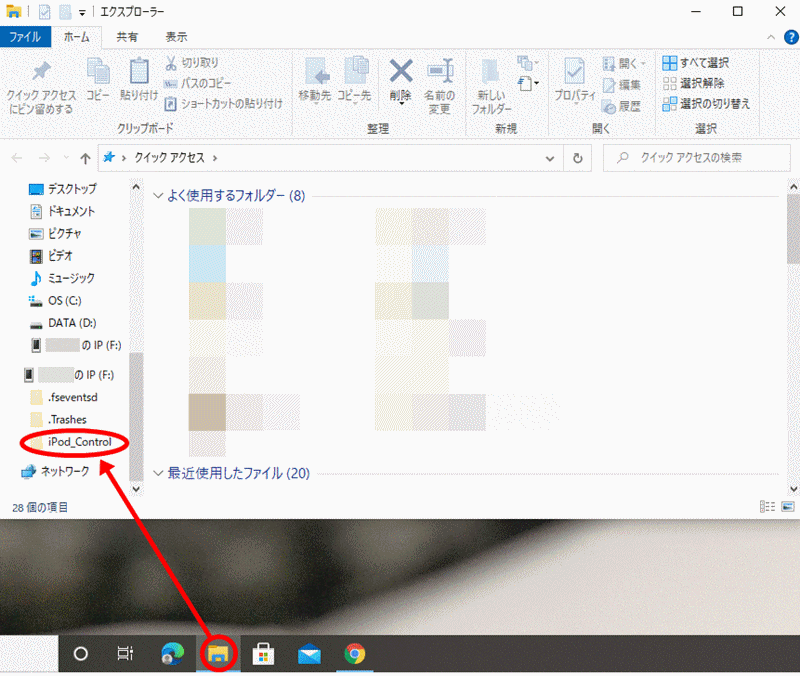
2.【Music】をダブルクリック

3.それぞれのフォルダをダブルクリック
音楽データが多いと、複数フォルダに分けられるようです。
音楽データはこれら複数のフォルダに入れられています。
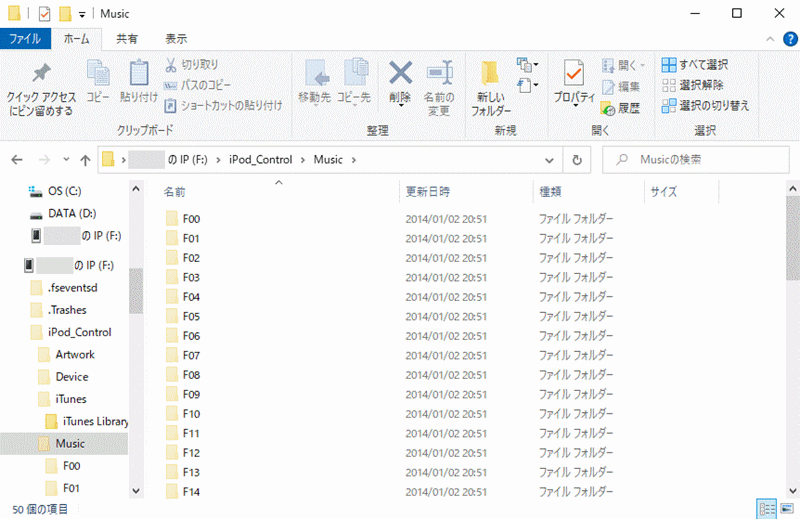
音楽データはアルファベット4文字になっています。ここでは曲名が分からないので残念です(;・∀・)
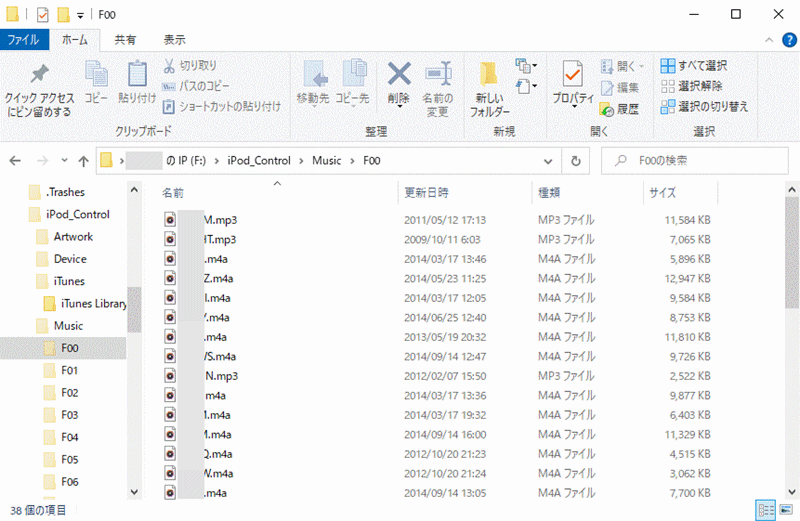
別のフォルダに音楽データをコピーしておけば、ipodが使えなくなった時にも安心ですね。
iTunesに音楽データを取り込む
『PCを買い替えたけどアカウントを忘れてしまった』などの時にコピーしておいた音楽データが役に立ちそうです。
iTunesに音楽データを取り込む操作はとても簡単です。
1.iTunesを開きます
【ファイル】⇒【ファイルをライブラリに追加】をクリック
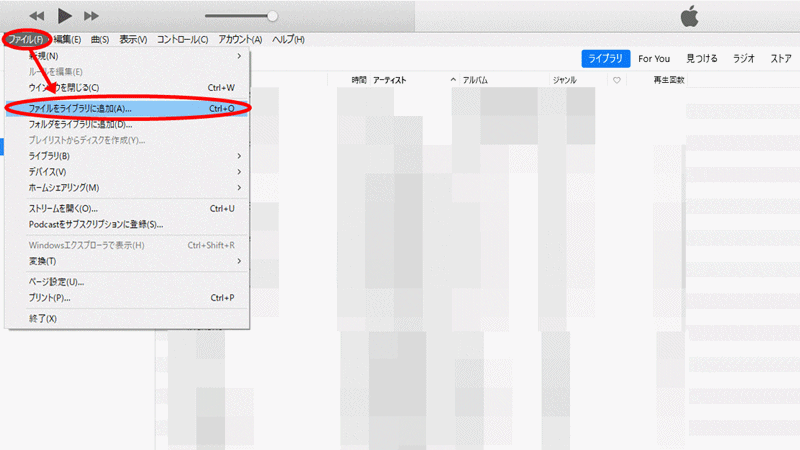
2.音楽データが入っているフォルダから音楽データ(複数選択可)を選択します
ipodとPCを充電ケーブルで繋いでいる場合は直接ipodのフォルダからも取り込めます。
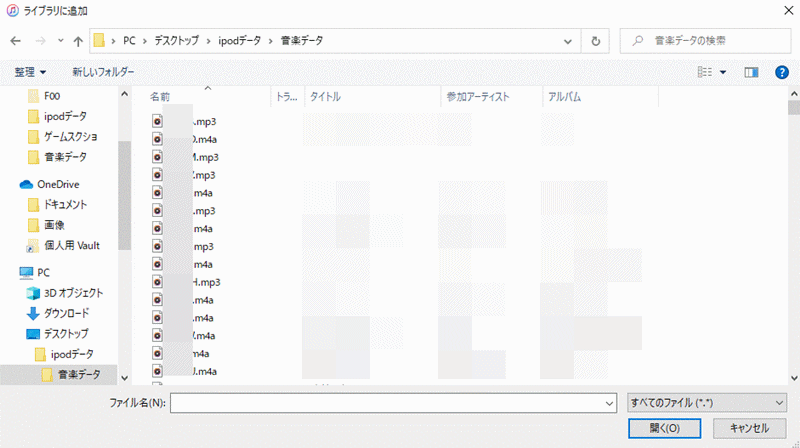
操作は以上になります。
さいごに
iPod内の音楽データ取り出しとiTunesへの音楽データの取り込みについて書きました。
せっかく取り込んだ音楽が無駄になってしまわないように、
捨てる前や買い替える前にこれまでため込んだ音楽データを移行して置くと良いですね。
iPod nanoは軽いので走る時に特に気になりません。
重さはチロルチョコ2,3個分と言った所でしょうか。(適当)
今はワイヤレスイヤホンで使っているのでもし落としても気づかないかもしれませんね(;^ω^)
iPodの復活に気付くまで寿命を迎えたと思って別の機器を買いました。
走る時に音楽だけ聴ければいいやと中国産の3000円くらいのものを。
・・・・・( ´_ゝ`)操作分からん。
新品の状態で謎の中国語3曲が入ってる所も合わさって腹立たしい(#´_ゝ`)
捨てようかと思いましたが、中国語の曲に興味を持った職場の人にあげました。
使い慣れてる物の方が良かったです。・・まぁよくある話ですね。
 |
ミュージックプレーヤー iPod Nano 第7世代 16GB シルバー プレーンホワイトボックス入り 新品価格 |
![]()

